Zusammen mit dem neuen Galaxy S10 stellte Samsung auch die Galaxy Buds vor. Diese kabellosen Bluetooth-Kopfhörer lassen sich über PowerShare direkt am Galaxy S10 aufladen, aber natürlich funktionieren sie auch mit anderem Smartphones. Hier erfahrt ihr, wie ihr die Galaxy Buds mit allen Android-Handys koppeln könnt.
Die Nachfolger der Kopfhörer Gear IconX 2018 sind relativ preisgünstig, bieten aber eine gute Leistung fürs Geld. Als kabellose Kopfhörer nach dem Bluetooth-Standard lassen sie sich auch mit anderen Geräten als dem Galaxy S10 verbinden.
Unser Video zeigt euch die einfache Verbindung der Galaxy Buds:
Galaxy Buds koppeln
Auch wenn es sich um „normale Bluetooth-Kopfhörer“ handelt, solltet ihr auf eine spezielle Samsung-App zurückgreifen, wenn ihr eure Galaxy Buds mit anderen Android-Smartphones verbinden wollt. Am besten arbeiten die Kopfhörer tatsächlich mit einem Samsung-Handy zusammen. Das bezieht sich nicht nur auf die Ladefunktion, sondern auch auf Pairing der Buds.
Im Idealfall koppeln sich die Galaxy Buds automatisch mit dem Galaxy-Smartphone. Ihr haltet die Aufbewahrungsdose neben euer Handy, an dem Bluetooth aktiviert wurde und öffnet sie. Sofort poppt ein Menü auf, das euch durch den Verbindungsvorgang führt.
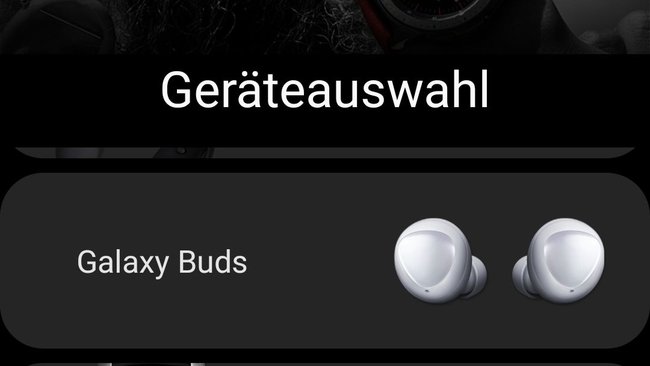
Das Programm, mit dem das geschieht, nennt sich „Galaxy Wearable“ und ihr bekommt es kostenlos im Google-Play-Store.
So koppelt ihr die Galaxy Buds mit jedem Android-Smartphone:
- Installiert zuerst die Galaxy-Wearable-App.
- Aktiviert Bluetooth auf eurem Smartphone.
- Führt nun das geschlossene Lade-Etui mit den ausreichend geladenen Galaxy Buds neben das Smartphone.
- Jetzt wird das Etui geöffnet. Dadurch startet der Pairing-Vorgang und die App sollte euch durch den Vorgang führen.
Falls das nicht klappt, startet die App manuell und versucht es erneut. Funktioniert auch das nicht, so öffnet die App und tippt links oben auf das Menü-Icon und anschließend im Menü auf „Neues Gerät hinzufügen“. Unter den möglichen Geräten werden euch dort auch die Galaxy Buds zur Verbindung angeboten.
Wenn ihr momentan keine App installieren könnt oder wollt, geht das Koppeln der Galaxy Buds mit einem Android-Handy auch auf die herkömmliche Weise:
- Zieht mit einem Wisch von oben das Menü eures Smartphones herunter und aktiviert Bluetooth.
- Tippt nun auf das Bluetooth-Icon und haltet es gedrückt, bis sich das Einstellungsmenü öffnet.
- Öffnet nun das Lade-Etui der Galaxy Buds, um das Pairing zu starten.
- Der automatische Scan sollte die Kopfhörer finden. Falls nicht, startet eine manuelle Suche.
- Sobald die Kopfhörer gefunden wurden, könnt ihr auf „Verbinden“ tippen, um sie mit eurem Smartphone zu koppeln.

